
Мазмұны:
- 1 -қадам: Светодиодтар мен резисторларды орнатыңыз …
- 2 -қадам: сымдарды орнату …
- 3 -қадам: қосқышты қосу [жарық диодтарының күйін өзгерту үшін пайдаланылады] …
- 4 -қадам: эскизді Visuino -да орнату …
- 5 -қадам: эскизді Visuino -да орнату … [жалғасы]
- 6 -қадам: Visuino -да эскизді орнату … [жалғасы]
- 7-қадам: Жобаның орта эксперименті…
- 8 -қадам: Visuino -да аяқтау …
- 9 -қадам: Бейнені аяқтаңыз және аяқталды
- Автор John Day [email protected].
- Public 2024-01-30 10:27.
- Соңғы өзгертілген 2025-01-23 14:51.

Бұл жоба мен сынап көргім келген эксперимент нәтижесінде пайда болды, мен долларлық вексельдер мен қауіпсіздік чектерінің әр түрлі бөліктерін көру үшін ультракүлгін сәуленің қаншалықты қажет екенін көргім келді. Мен мұны керемет түрде жасадым және осы нұсқауларды осында бөліскім келді.
Сізге қажет заттар:
№1 Arduino Nano немесе ұқсас шағын тақта [тіпті БҰҰ жұмыс істейді, бұл жоба үшін өте үлкен]
№2 стандартты өлшемді нан тақтасы, 720 істікшелі.
#3 Ұқсас жарық диодтарының 3 жиынтығы, олардың әрқайсысы кернеу мен резисторларға сәйкес келетін сипаттамаларға ие болуы керек. [Мен 6, 3мм ультракүлгін және 3, 5мм ультрафиолетті қолдандым, бірақ сізде бар кез келгенді қолдана аласыз.]
№4 9 резисторлар сіздің жарықдиодты ток талаптарына сәйкес келеді.
№ 5 Бір мезетте қосқыш, 37 -де 1 -дегі сенсорлық модульдер жиынтығынан немесе сіз 3 сымды қолданатын етіп реттеуге болатын қарапайым қосқыштан.
№6 Салыстырмалы қысқа секіргіш сымдардың шоғыры. [Мен сары, қызғылт сары, қызыл және қара түстерді қолдандым]
№7 Бойан Митовтың Visuino визуалды бағдарламалау бағдарламасы және Arduino IDE
1 -қадам: Светодиодтар мен резисторларды орнатыңыз …


Бұл бірінші қадамда біз светодиодтар мен резисторларды орнатамыз. Жарық диодты шамдарды сіз таңдаған Arduino тақтасы болатын жерден қысқа қашықтықта орналастырыңыз және олардың арасында ыңғайлы бос орын қалдыру үшін бір -бірінен шамамен 1 немесе 2 слот орнатыңыз. 1 суретті қараңыз.
Әрі қарай, резисторларды бір шеті нан тақтасының GND рельсінде қалатындай етіп орналастырыңыз, содан кейін екіншісі светодиодтың катодты түйреуішінің ұясына орналастырылады. Анықтамалық сурет 2. [Мен 2 GND рельсін тақталарға қосу үшін секіргіш қойдым.]
2 -қадам: сымдарды орнату …




Біріншіден, бұл қадам үшін наноның 2 GND сымын нан тақтасының екі жағындағы жер рельстеріне қосу керек. Сіз таңдаған Arduino тақтасының екі жағында GND қолдана аласыз, мен тек екеуінде де сол картаны қолдандым. 1 және 2 сурет
Нан тақтасындағы жердегі рельстер сәл өзгеше орналасуы мүмкін екенін ескеріңіз.
3 -суретте мен 3 түрлі сандық түйреуішке светодиодтардың 3 түрлі жағын қосуды бастадым, сандары 2, 3 және 4. Сары сымдар PIN 2 -ге қосылады және нано -дан ең алыс орналасқан жарықдиодты шамдарға қосылады. 3 -ші түйреуіш сымдары қызғылт сары және жарықдиодтардың ортаңғы жиынтығына қосылады, ал қызыл сымдар ең жақын жарық диодтарына қосылады және түйреуіш 4 -ке қосылады. 4 -суретте нан тақтасының оң жағындағы байланыстар көрсетілген.
3 -қадам: қосқышты қосу [жарық диодтарының күйін өзгерту үшін пайдаланылады] …
![Коммутаторды қосу [жарық диодтарының күйін өзгерту үшін қолданылады]… Коммутаторды қосу [жарық диодтарының күйін өзгерту үшін қолданылады]…](https://i.howwhatproduce.com/images/001/image-918-120-j.webp)
![Коммутаторды қосу [жарық диодтарының күйін өзгерту үшін қолданылады]… Коммутаторды қосу [жарық диодтарының күйін өзгерту үшін қолданылады]…](https://i.howwhatproduce.com/images/001/image-918-121-j.webp)
![Коммутаторды қосу [жарық диодтарының күйін өзгерту үшін қолданылады]… Коммутаторды қосу [жарық диодтарының күйін өзгерту үшін қолданылады]…](https://i.howwhatproduce.com/images/001/image-918-122-j.webp)
Менің қосқышымда 1 -суретте Сигнал мен Негатив тиісінше сол және оң жақта белгіленеді, сондықтан орташа байланыс - Позитивті байланыс. Қара сым наноның жоғарғы жағындағы GND рельсіне қосылады, ал ақ сым нанодағы 3.3В түйреуішке қосылады, ал қоңыр сым цифрлық түйреуішке 10 қосылады. 2 және 3 -суретте көрсетілгендей.
4 -қадам: эскизді Visuino -да орнату …
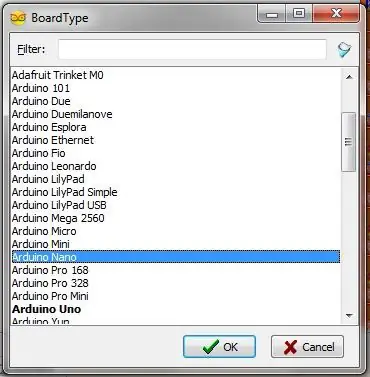
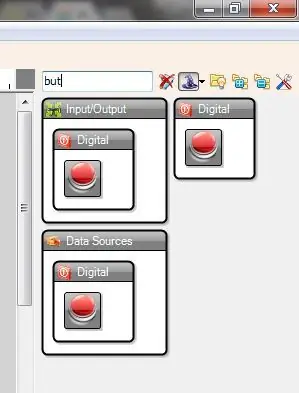
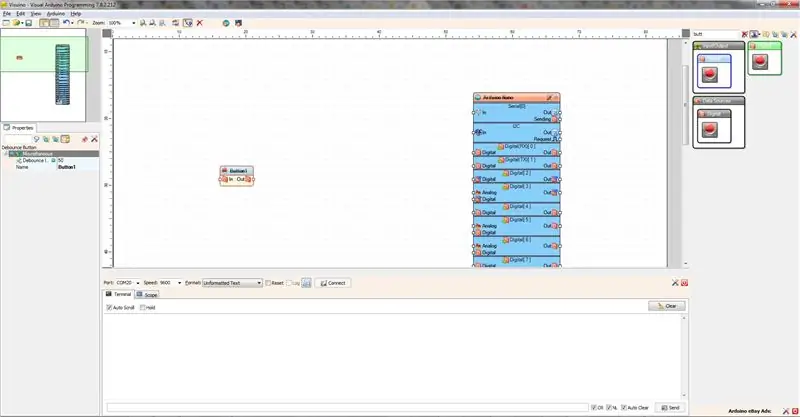
Сонымен, Visuino бірінші қадамында сізге Visuino ашу керек немесе оны мына жерден жүктеу керек: Visuino.com және оны экрандағы нұсқауларға сәйкес орнату.
Әрі қарай, негізгі терезеде сіз осы жобада қолданылатын Arduino үйлесімді тақталарын таңдауыңыз керек. 1 -сурет нано таңдалғанын көрсетеді, содан кейін «ОК» түймесін басыңыз.
Содан кейін сіз жоғарғы оң жақ бұрыштағы Іздеу жолағына өтіп, 'бірақ' сөздің бірінші бөлігі 'түймесін тергіңіз келеді, 2-сурет осы іздеу нәтижелерін көрсетеді. Түймешік компонентін Arduino тақтасының сол жағына сүйреп апарыңыз және оны 3 -суретте көрсетілгендей алып тастаңыз.
Содан кейін, компоненттердің бүйірлік тақтасының үстіндегі сол іздеу жолағынан «есептегішті» іздеңіз және стандартты есептегішті + және белгісіз [4 -сурет] түйме компонентінің оң жағындағы негізгі терезеге сүйреңіз. 5 суретті қараңыз.
Содан кейін сіз қосылым сымын Түймешіктен Есептегішке апарасыз. 6 суретте көрсетілгендей.
5 -қадам: эскизді Visuino -да орнату … [жалғасы]
![Visuino -да эскизді орнату… [жалғасы] Visuino -да эскизді орнату… [жалғасы]](https://i.howwhatproduce.com/images/001/image-918-126-j.webp)
![Visuino -да эскизді орнату… [жалғасы] Visuino -да эскизді орнату… [жалғасы]](https://i.howwhatproduce.com/images/001/image-918-127-j.webp)
![Visuino -да эскизді орнату… [жалғасы] Visuino -да эскизді орнату… [жалғасы]](https://i.howwhatproduce.com/images/001/image-918-128-j.webp)
Бұл қадамда біз жеке компоненттерді қосуды жалғастырамыз, келесіде декодер болады, сондықтан іздеу жолағына «декодер» деп теріңіз және тек 2 түрлі санаттағы бір ғана опция бар, сурет 1. Оны оң жаққа сүйреңіз. есептегіш 2 -суретте көрсетілгендей түйреуіштер бір -біріне сәйкес келеді. 3 -суретте коннекторды есептегіштен декодерге дейін сүйреп апаруды көруге болады.
Енді сіз түйменің әр түрлі кезеңдері үшін оған «шығыс түйреуіштерін» қосқыңыз келеді. Сипаттар терезесінде әдепкі нөмірді '5' етіп өзгертіңіз және оны 4 -суреттегідей орнату үшін пернетақтадағы «Enter» пернесін түртіңіз. Енді түйреуіштер 5 -суретте қосылғанын көруге болады.
6 -қадам: Visuino -да эскизді орнату … [жалғасы]
![Visuino -да эскизді орнату… [жалғасы] Visuino -да эскизді орнату… [жалғасы]](https://i.howwhatproduce.com/images/001/image-918-129-j.webp)
![Visuino -да эскизді орнату… [жалғасы] Visuino -да эскизді орнату… [жалғасы]](https://i.howwhatproduce.com/images/001/image-918-130-j.webp)
![Visuino -да эскизді орнату… [жалғасы] Visuino -да эскизді орнату… [жалғасы]](https://i.howwhatproduce.com/images/001/image-918-131-j.webp)
Біз қосатын келесі компонент НЕМЕСЕ операторы болып табылады, сондықтан 'boo' 1 -суретті теру арқылы 'логикалық' деп іздеңіз және НЕМЕСЕ компонентін декодердің оң жағына сүйреңіз. Содан кейін бізге тағы 2 қажет болады, сондықтан 2 -суретте көрсетілгендей біріншісінің астына сүйреңіз. Әрі қарай, декодердің түйреуішінен [1] қосылымды OR1 компонентінің түйреуішіне [0] дейін апарыңыз, 3 -суретті қараңыз және жалғастырыңыз PIN кодын [2] декодерден OR2 түйреуішіне [0], содан кейін түйінге [3] OR3 түйреуішіне [0] бекіту үшін 4 -суретті қараңыз.
Енді сіз OR компоненттерінен наноға (немесе сіз қолданатын тақтаға) қосыласыз. Осылайша, 5 -суретте көрсетілгендей, НҚ -ның сыртындағы байланыстарды 2, 3 және 4 түйреуіштерге апарыңыз. Бұл кезеңде сізде жұмыс эскизі бар, егер сіз қазір жүктеп, түймені бассаңыз, бұл не істейтінін болжай аласыз ба? ?
Өзіңіз сынап көру үшін осында тоқтаңыз
Жауап алу үшін келесі қадамды қараңыз
7-қадам: Жобаның орта эксперименті…
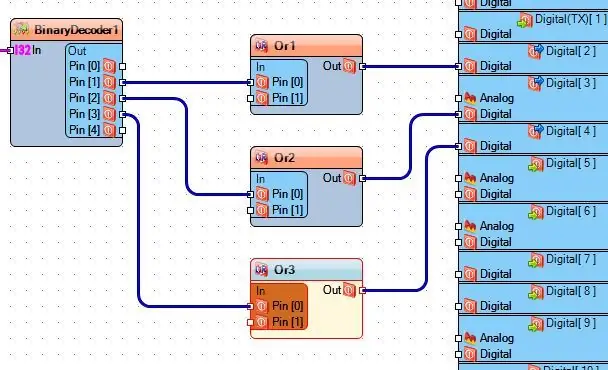
Сонымен, сіз мұны тексердіңіз бе, егер сіз түймені басу алғашқы 3 басудың әрқайсысы үшін жарық диодты қосқанын, ал төртіншісінің соңғысын өшіргеннен басқа ештеңе жасамайтынын білетін боларсыз..
Жобаның қадамында мен не болып жатқанын түсіндіремін. Дешифратордың түймеге арналған 5 позициясы бар, біріншісі [0] - бәрі өшірулі және бастапқы орын. Келесі 3 светодиодтар жиынтығының әрқайсысы қосылады, ал бесінші (шығыс 4), ол ештеңе жасамайтын сияқты, қазіргі уақытта олардың барлығын қосу үшін орнатылады.
8 -қадам: Visuino -да аяқтау …
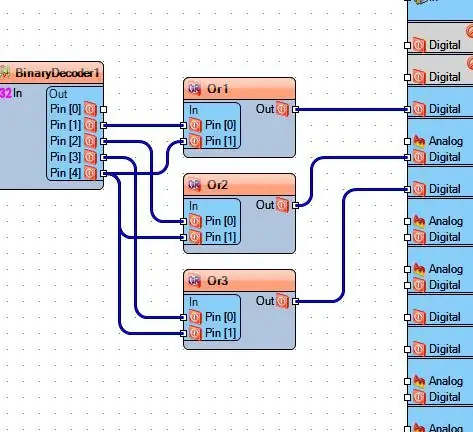
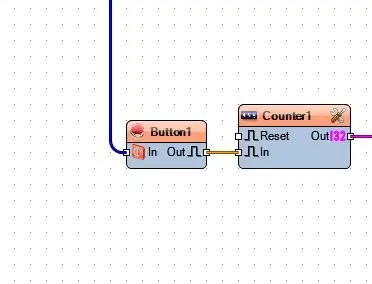
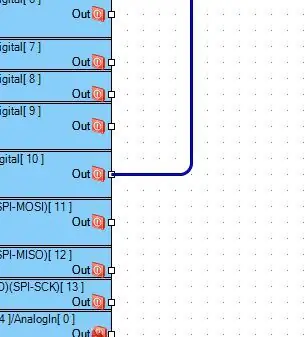
Енді бұл эскизді аяқтау үшін сізге біз қосқан НР -дің схемасын аяқтау қажет. Сонымен, декодердің түйреуішінің [4] кейбір байланыстарын ORS түйреуіштерінің [1] әрқайсысына апарыңыз, олардың барлығы 3. 1 суретті қараңыз.
Содан кейін, Arduino тақтасындағы Pin10 түймесін енгізіңіз. (Бұл түйреуіш сізге байланысты, мен оны дәл осында жалғадым) 2 және 3 -суреттер.
4 -суретте аяқталған схема нобайы көрсетілген, және егер сіз санауыштың сериялық шығуын бақылауды қажет етсеңіз/қаласаңыз, сол шығуды сериялық кіріске де қосыңыз. 5 суретті қараңыз.
9 -қадам: Бейнені аяқтаңыз және аяқталды
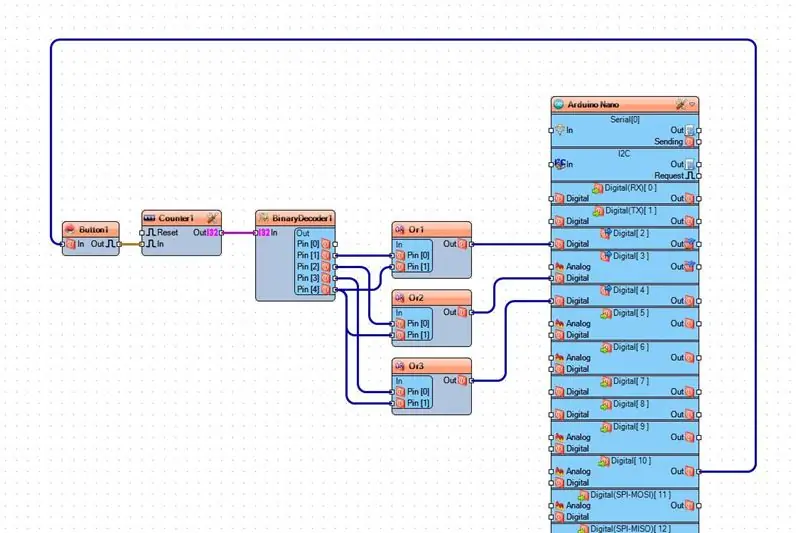

Енді эскизіңізді Visuino -дағы F9 пернесі арқылы жүктеңіз, содан кейін Arduino IDE -ден CTRL+U көмегімен тақтаға жүктеңіз. Содан кейін сізде бұл жобаның жұмыс нұсқасы болады.
Бұл эскизді жақсарту үшін тағы не қосуға болатынын білу үшін онымен ойнаңыз, содан кейін түсініктемелерде маған хабарлаңыз.
Ләззат алыңыз !!
Ұсынылған:
Өзіңіздің портативті BLUETOOTH динамигінің энергетикалық банкін жобалау және салу: 15 қадам (суреттермен)

Өзіңіздің портативті BLUETOOTH спикері бар энергия банкін жобалаңыз және құрыңыз: Сәлем барлығына, осылайша музыканы жақсы көретін және өздерінің портативті Bluetooth колонкаларын жобалау мен құруды асыға күтетін адамдарға арналған нұсқаулық. Бұл керемет дыбыс шығаратын, әдемі және кішкентай көрінетін динамикті құрастыруға оңай
IPhone 6 Plus батареясын ауыстыру: ішкі батареяны ауыстыру бойынша нұсқаулық: 12 қадам (суреттермен)

IPhone 6 Plus батареясын ауыстыру: Ішкі батареяны ауыстыру бойынша нұсқаулық: Сәлеметсіздер ме, мен iPhone 6 батареясын ауыстыру бойынша нұсқаулық жасадым және бұл көптеген адамдарға көмектесті, сондықтан iPhone 6+ үшін нұсқаулық. IPhone 6 және 6+ өлшемдері бойынша айырмашылықты қоспағанда, құрылымы бірдей. Бар
Тағы бір Arduino метеостанциясы (ESP-01 және BMP280, DHT11 және OneWire): 4 қадам

Тағы бір Arduino метеостанциясы (ESP-01 & BMP280 & DHT11 & OneWire): Мұнда сіз ESP-01-дің бірнеше түйреуіштерімен OneWire-ді қолданудың бір қайталануын таба аласыз. Бұл нұсқаулықта жасалған құрылғы сіздің Wi-Fi желісіне қосылады таңдау (сізде тіркелгі деректері болуы керек …) BMP280 мен DHT11 сенсорлық деректерін жинайды
DIY MusiLED, Windows және Linux бір рет басу арқылы синхронды музыкалық жарықдиодты шамдар (32 биттік және 64 биттік). Қайта құру оңай, пайдалану оңай, портқа оңай: 3 қадам

DIY MusiLED, Windows және Linux бір рет басу арқылы синхронды музыкалық жарықдиодты шамдар (32 биттік және 64 биттік). Қайта құру, пайдалану оңай, портқа оңай. Бұл жоба Arduino тақтасына 18 жарықдиодты (6 қызыл + 6 көк + 6 сары) қосуға және компьютердің дыбыстық картасының нақты уақыттағы сигналдарын талдауға және оларды таратуға көмектеседі. жарық диодтары оларды соққы әсеріне қарай жарықтандырады (тұзақ, биік қалпақ, соққы)
Alexa және коммутатормен жұмыс істейтін шам: 3 қадам (суреттермен)

Alexa және коммутатормен жұмыс істейтін шам: Amazon Echo - бұл керемет жиынтық! Мен дауысты қосылатын құрылғылардың идеясын ұнатамын! Мен өзімнің Alexa -мен жұмыс істейтін шамды жасағым келді, бірақ қолмен қосқышты опция ретінде сақтағым келді. Мен интернетті іздеп, WEMO эмуляторын таптым, ол басқа опцияларды қарап шықты
